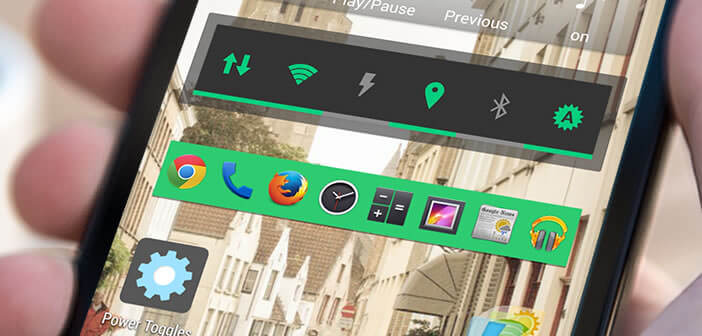Les smartphones d’aujourd’hui regroupent dans un seul appareil tout un tas de fonctions. Cette multiplicité des usages rend l’utilisation du mobile plus compliquée. Nous allons voir aujourd’hui comment accéder rapidement et sans efforts aux fonctions essentielles d’Android.
Le smartphone, l’appareil nomade à tout faire
Qui pourrait se passer de son téléphone portable ? Certainement pas grand monde. D’année en année, le smartphone a vu ses performances décuplées pour finalement devenir aujourd’hui un véritable petit ordinateur de poche. Cette prouesse technique a été rendue possible par la miniaturisation des composants.
Le smartphone a ringardisé et remplacé tout un tas d’appareils électroniques. C’est bien simple il sait tout faire. Il fait office de téléphone, de lecteur MP3, d’appareil photo, de caméscope, de GPS, de console de jeu portable, de télévision, de niveau à bulle et j’en oublie.
Il pourrait même prochainement remplacer nos cartes bancaires grâce au développement du paiement mobile sans contact. De nombreux commerçants possèdent déjà des terminaux compatibles permettant de régler ces achats avec son smartphone.
Android devient-il trop complexe ?
Revers de la médaille, smartphone rime souvent avec complexité. La multitude de services proposés par les constructeurs de mobile rend l’accès à certaines fonctions trop complexes.
Malgré les progrès réalisés par Google, l’ergonomie de son système d’exploitation mobile souffre toujours de lacunes. Les interfaces s’avèrent bien souvent trop chargées et nécessitent la plupart du temps, un temps d’adaptation et un effort d’apprentissage pour pouvoir profiter pleinement de toutes leurs fonctions.
Si pour vous, activer la connexion Wi-Fi, régler le contraste de l’écran, passer en mode avion ou connecter son casque Bluetooth s’apparentent à un véritable parcours du combattant, il y’a fort à parier que l’application Power Toogles est faîtes pour vous.
Créer des raccourcis vers les fonctions essentielles de votre smartphone
L’application Power Toogles est un outil de customisation qui va vous aider à réaliser des tâches courantes le plus rapidement possible. Vous allez ainsi pouvoir créer des raccourcis et ainsi accéder très facilement aux paramètres de votre mobile.
- Commencez par installer l’application Power Toogles depuis le Play Store de Google
- Placez-vous ensuite sur la page d’accueil de votre smartphone
- Posez votre doigt sur une partie de l’écran sans icônes
- Un menu va apparaître
- Cliquez sur l’option Widgets
- Faîtes descendre la fenêtre
- Sélectionnez le widget Power Toogles 4 x 1 et placez le sur l’écran d’accueil de votre smartphone
- Par défaut le widget propose différents raccourcis que vous pourrez bien évidemment modifier
- Attention vous ne pourrez ajouter qu’un maximum de 8 éléments à votre widget. Il vous faudra donc en supprimer avant.
- Placez votre doigt quelques secondes sur le raccourci que vous souhaitez effacer
- Appuyez sur l’icône en forme de poubelle pour la supprimer
- Cliquez sur le bouton Ajouter Toogle
- Choisissez ensuite l’une des rubriques proposées: Toogles (paramètres d’Android), applications ou personnaliser
- Sélectionnez ensuite le raccourci de votre choix
Vous pourrez par exemple utiliser Power Toogles pour créer des raccourcis sur votre bureau d’accueil et appeler directement l’un de vos contacts préférés.
- Lancez l’application Power Toogles
- Cliquez sur la rubrique Accueil
- Sélectionnez votre widget et appuyez sur le bouton ajouter Toogle
- Cliquez sur l’onglet personnaliser
- Dans la liste, cliquez sur l’icône raccourci appel
- Choisissez dans la liste le contact de votre choix
Le raccourci se place automatiquement sur votre widget. Vous pouvez bien évidemment changer sa position dans la barre. Power Toogles dispose également de plusieurs outils pour changer la couleur et le style des boutons ou ajouter des séparateurs.